Có thể nói rằng, năm 2020 vừa qua chính là năm của Tik Tok. Với kỷ lục 94 triệu lượt tải trên IOS tại Mỹ, Tik Tok đã trở thành trend của thế giới. Ứng dụng này nhanh chóng thu hút người dùng bởi cảnh quay đẹp và ảo diệu, đặc biệt trong thời gian cách ly xã hội do dịch COVID-19. Trong bài viết này, Công Nghệ Số Hóa sẽ hướng dẫn các bạn cách quay video tiktok như người nổi tiếng nhé!
Tải ứng dụng tiktok
Tải ứng dụng Tik Tok về thiết bị và cài đặt ứng dụng. Ngay sau khi cài đặt hoàn tất hãy đồng ý cho ứng trụng truy cập Micro và Ảnh của bạn
Lưu ý: Có 2 cách để đăng ký tài khoản Tik Tok:
![]() Bạn có thể chọn đăng nhập bằng tài khoản Facebook, Instagram, Twitter hay Google
Bạn có thể chọn đăng nhập bằng tài khoản Facebook, Instagram, Twitter hay Google
![]() Nếu đăng ký tài khoản mới, chọn ngày sinh của mình, chọn đăng ký bằng số điện thoại hoặc địa chỉ email. Cài đặt mật khẩu và bạn đã sở hữu một tài khoản Tik Tok chính chủ
Nếu đăng ký tài khoản mới, chọn ngày sinh của mình, chọn đăng ký bằng số điện thoại hoặc địa chỉ email. Cài đặt mật khẩu và bạn đã sở hữu một tài khoản Tik Tok chính chủ
Cách quay video Tik Tok theo trend
Bước 1: Làm quen giao diện màn hình
Để bắt đầu quay video, bạn nhấn vào biểu tượng dấu “+” trong ô vuông, giao diện quay phim sẽ hiện ra sau khi bạn nhấn. Hãy chọn thời lượng video, bạn có thể chia đoạn clip của mình thành nhiều phần dài khoảng 15s, 20s hay 60s. Bạn cũng có thể chỉnh tốc độ cho video như nhanh hơn hoặc chậm hơn.
Bước 2: Chọn nhạc
+ Cách chọn nhạc:
Nhấn chọn “Âm thanh” như hình dưới đây:
Lúc này giao diện sẽ hiện lên các bản nhạc theo chủ đề (Tik Tok có cả một kho tàng âm nhạc cực kỳ chất cho bạn tha hồ lựa chọn). Nhiệm vụ của bạn là chỉ cần chọn một bài nhạc phù hợp với nội dung muốn quay.
Để chọn bài hát muốn quay video, các bạn nhấp 1 lần vào bài hát đó, sau đó nhấp chọn dấu tích để sử dụng bài hát đó quay video (ví dụ mình chọn bài “ tình bạn diệu kỳ” nhé)
+ Cách chọn điểm bắt đầu của bài nhạc
Nhạc trong thư viên sẽ được mặc định được phát ngay từ đoạn đầu của ca khúc đó. Nếu bạn muốn thay đổi thời điểm mà bạn muốn bắt đầu bài hát, chọn “Cắt” với biểu tượng chiếc kéo bên phải màn hình. Cuộn sang phải đến thời điểm bạn muốn bài hát bắt đầu vang lên. Sau đó, ấn dấu tích để lưu lại sự thay đổi
Bước 3: Làm video
Hướng ống kính máy ảnh về phía đối tượng cần quay.
Bạn có thể lật camera bằng cách nhấn vào hai mũi tên xoay vòng ở phía trên bên phải của màn hình
![]() Quay video: Nhấn giữ biểu tượng hình tròn bên trong hình vuông ở cuối màn hình suốt thời gian quay.
Quay video: Nhấn giữ biểu tượng hình tròn bên trong hình vuông ở cuối màn hình suốt thời gian quay.
![]() Quay phim rảnh tay: Nhấn vào biểu tượng đồng hồ bấm giờ bên phải giao diện quay. Chọn thời điểm mà bạn muốn video dừng rồi nhấn “bắt đầu đếm ngược”. Camera sẽ hiện đếm ngược từ 3 rồi bắt đầu ghi âm cho đến khi bạn có được âm thanh như mong muốn. Sau đó, bạn sẽ có thể quay mà không cần giữ nút quay hình tròn. Quay trở về chế độ quay thông thường bằng cách nhấn nút Stop cuối màn hình.
Quay phim rảnh tay: Nhấn vào biểu tượng đồng hồ bấm giờ bên phải giao diện quay. Chọn thời điểm mà bạn muốn video dừng rồi nhấn “bắt đầu đếm ngược”. Camera sẽ hiện đếm ngược từ 3 rồi bắt đầu ghi âm cho đến khi bạn có được âm thanh như mong muốn. Sau đó, bạn sẽ có thể quay mà không cần giữ nút quay hình tròn. Quay trở về chế độ quay thông thường bằng cách nhấn nút Stop cuối màn hình.
Bước 4: Thêm hiệu ứng cho Video
Để video độc đáo và ảo diệu hơn bạn có thể sử dụng:
![]() Làm đẹp: Để sử dụng hiệu ứng làm đẹp bạn chọn biểu tượng đũa thân, tùy chọn này sẽ giúp da bạn mịn màng, thon mặt, mắt to.
Làm đẹp: Để sử dụng hiệu ứng làm đẹp bạn chọn biểu tượng đũa thân, tùy chọn này sẽ giúp da bạn mịn màng, thon mặt, mắt to.
![]() Bộ lọc màu: Nhấn vào bộ lọc nằm bên phải ở phía trên, chọn bộ lọc
Bộ lọc màu: Nhấn vào bộ lọc nằm bên phải ở phía trên, chọn bộ lọc
![]() Hiệu ứng: Nhần vào filter nằm bên trái giao diện quay, chọn hiệu ứng màu bạn muốn bằng cách nhấn giữ hiệu ứng đó cho đến khi video chạy hết.
Hiệu ứng: Nhần vào filter nằm bên trái giao diện quay, chọn hiệu ứng màu bạn muốn bằng cách nhấn giữ hiệu ứng đó cho đến khi video chạy hết.
Lưu ý: Nếu dự án video bạn vừa thực hiện chưa ưng ý hay lỗi, hãy thực hiện lại. Nhấn dấu X ở góc trên bên trái màn hình và chọn bắt đầu lại. Hoăc bạn có thể xóa toàn bộ dự án hiện tại bằng cách nhấn dấu X, rồi chọn Hủy bỏ.
Bước 5: Tiến hành đăng video
Vậy là bạn đã đi đến bước cuối để có “siêu phẩm” rồi. Để tiến hành đăng video nhấn vào nút Tiếp theo màu đỏ góc phải bên dưới màn hình. Sau đó sẽ đến trang Share
![]() Ở khung văn bản Title with #tag @friend (Tiêu đề với #thẻ @bạn bè), nhập tiêu đề cho video
Ở khung văn bản Title with #tag @friend (Tiêu đề với #thẻ @bạn bè), nhập tiêu đề cho video
![]() Sử dụng hashtag và thẻ gắn bạn bè để cùng giao lưu với bạn bè
Sử dụng hashtag và thẻ gắn bạn bè để cùng giao lưu với bạn bè
![]() Cài đặt chế độ quyền riêng tư cho video: Chế độ Public (công khai) cho phép tất cả mọi người sử dụng tik tok xem được video của bạn. Friends-only (chỉ bạn bè) chỉ hiển thị với những ai đang follow (theo dõi) tài khoản của bạn. Private (riêng tư) chỉ hiển thị video với mình bạn.
Cài đặt chế độ quyền riêng tư cho video: Chế độ Public (công khai) cho phép tất cả mọi người sử dụng tik tok xem được video của bạn. Friends-only (chỉ bạn bè) chỉ hiển thị với những ai đang follow (theo dõi) tài khoản của bạn. Private (riêng tư) chỉ hiển thị video với mình bạn.
Cuối cùng, nhấn Post để đăng
Cách quay video thay đổi quần áo
Bước 1: Mở ứng dụng Tiktok trên điện thoại, nhấn vào biểu tượng dấu “+” trong ô vuông phía dưới màn hình
Bước 2: Tiếp theo, nhấn chọn Âm thanh. Chọn nhạc nền cho video, sau đó bấm vào dấu tích để sử dụng bài nhạc đó.
Bước 3: Tại màn hình quay video, bạn chọn nút Hẹn giờ ở phía bên phải màn hình.
Bước 4: Đánh dấu đoạn thời gian bạn muốn đổi trang phục. Nhấn vào nút Bắt đầu đếm ngược để bắt đầu quay.
Bước 5: Sau khi quay xong, bạn thay đổi trang phục khác và lại chọn tiếp nút Hẹn giờ.
Bước 6: Đánh dấu đoạn thời gian, sau đó nhấn nút Bắt đầu Đếm ngược.
Lưu ý: Để video tự nhiên, bạn cần căn sao cho hình ảnh ở trước và sau mỗi phần Đánh dấu đoạn thời gian phải khớp với nha nhéu.
Bước 7: Nhấn nút Tiếp sau khi đã quay xong. Bên cạnh đó, bạn có thể chỉnh sửa thêm các hiệu ứng cho video bằng các công cụ có trên màn hình. (phía trên mình có hướng dẫn rồi)
Bước 8: Thêm mô tả, hastag,… sau đó nhấn nút Đăng là xong.
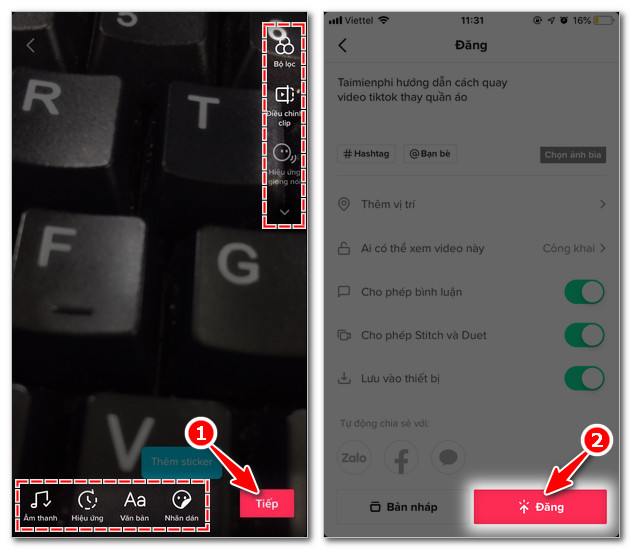
Lời kết
Hi vọng với những thủ thuật đơn giản này sẽ giúp bạn tạo ra được nhiều clip hay độc đáo và ảo diệu như ý muốn.
Tag: Cách quay tiktok ngầu, Cách quay tiktok biến hình, Cách quay tiktok ghép video, cách quay video thay đổi quần áo, Cách quay titok chuyển cảnh,Cách quay tiktok theo trend
Việt Khang

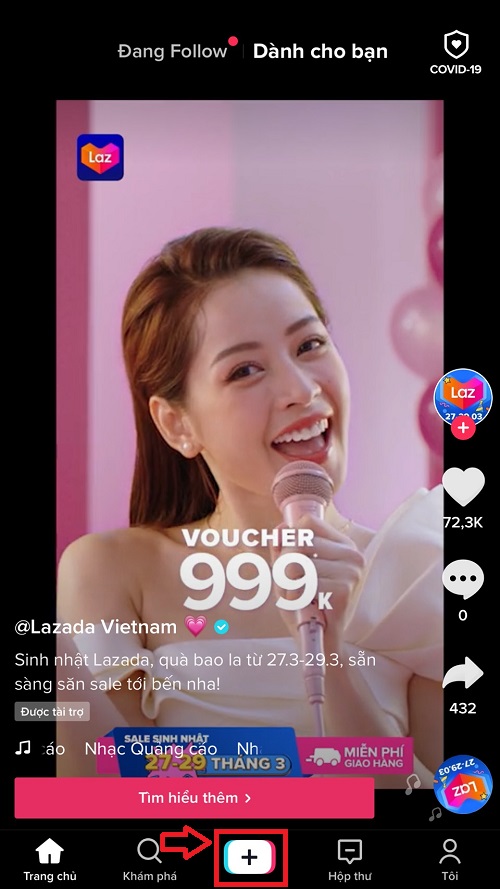
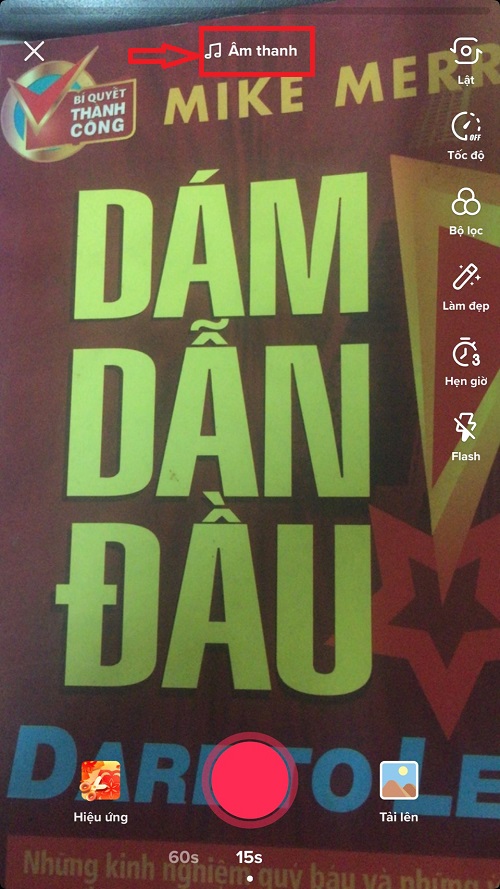
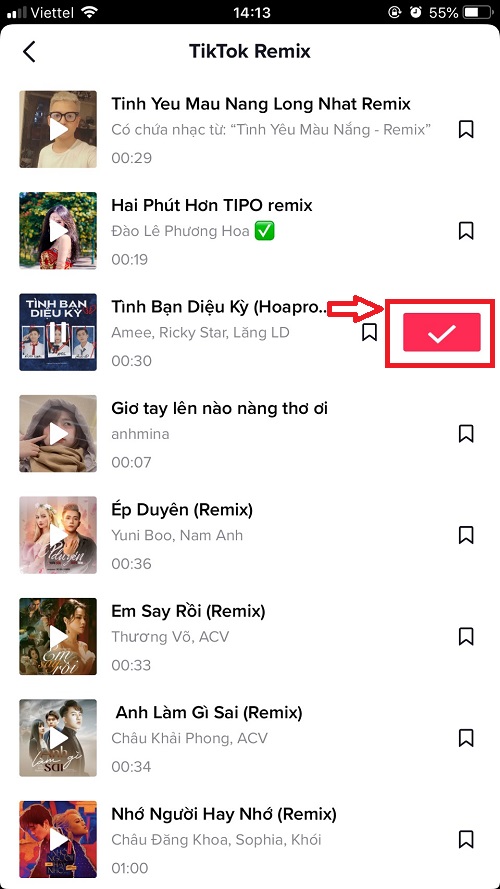
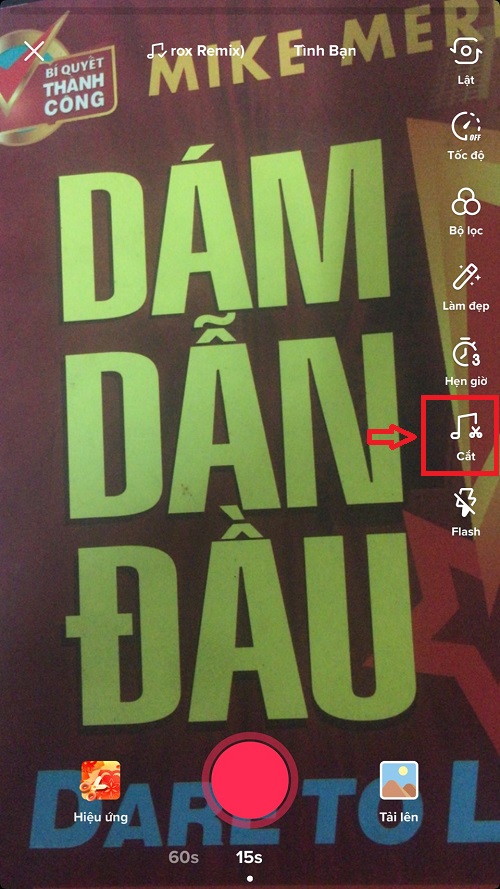
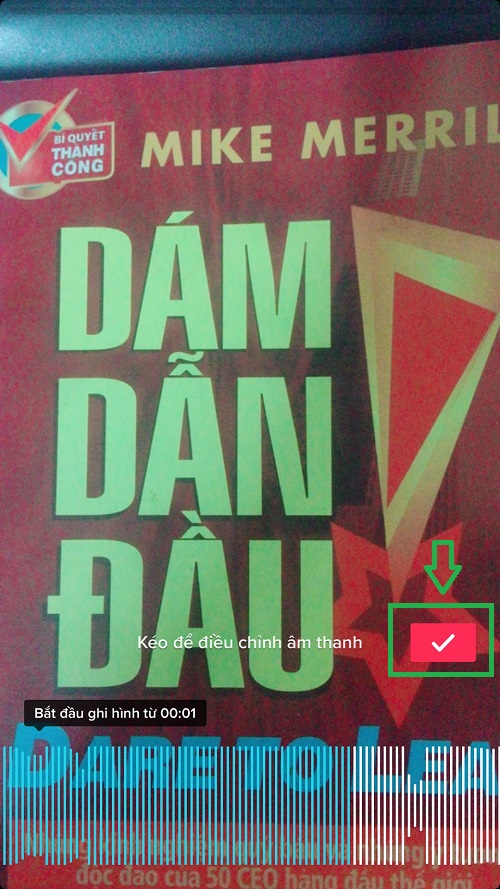
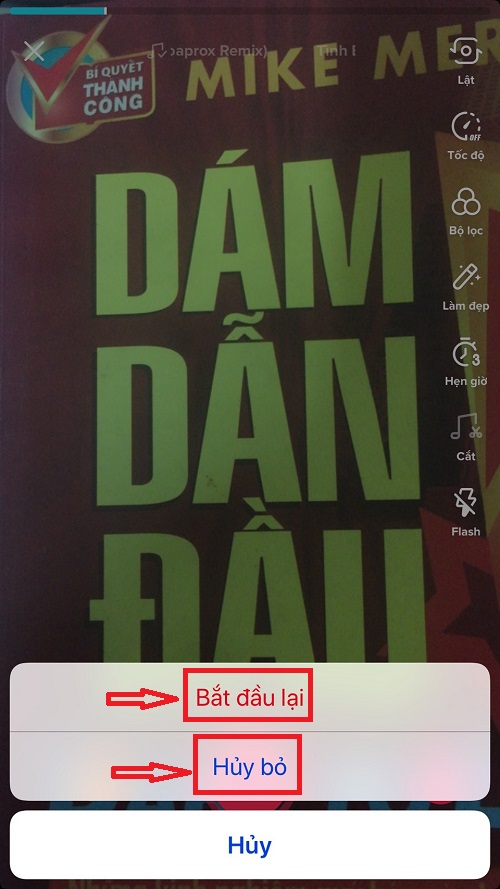
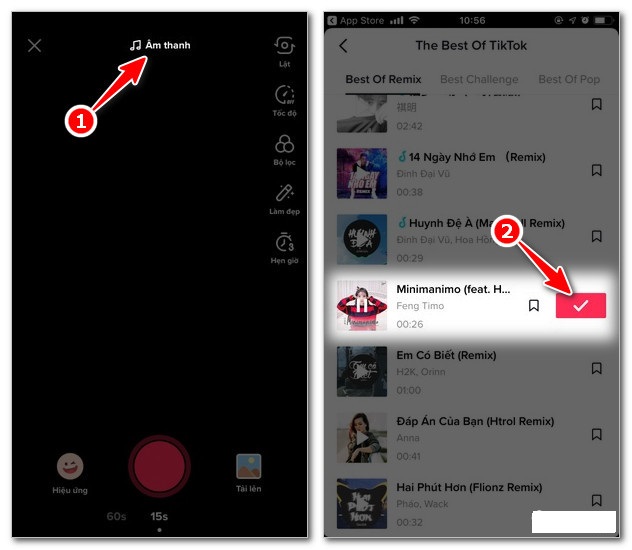
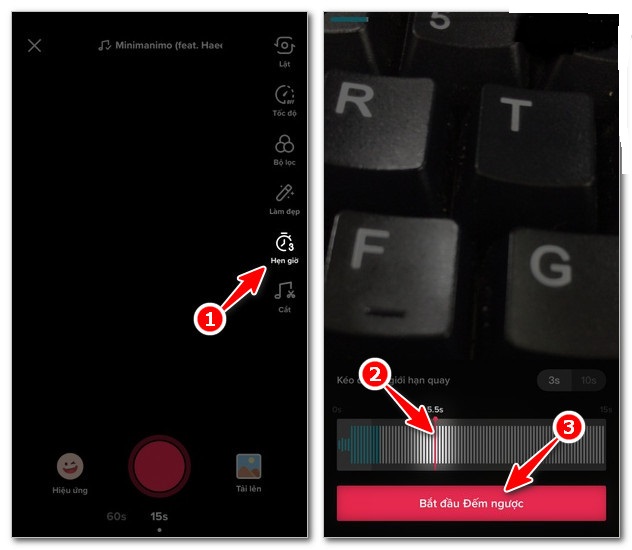
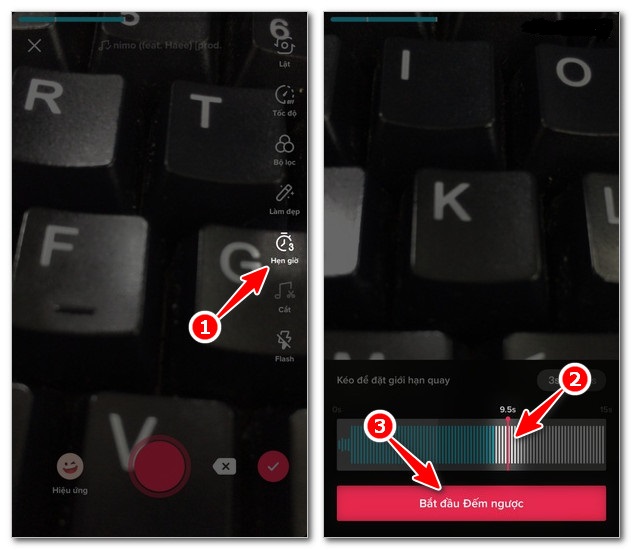

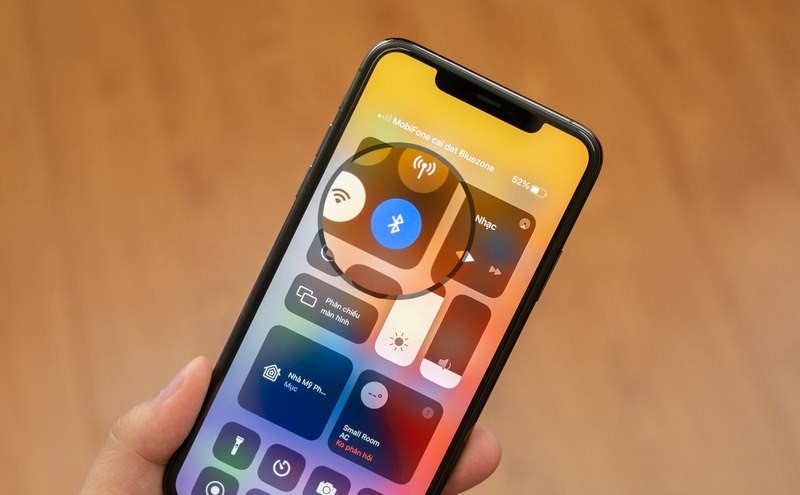

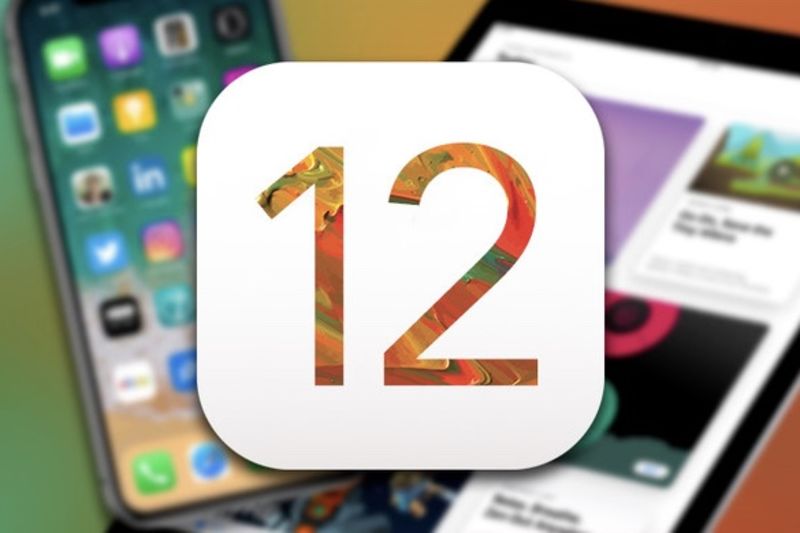
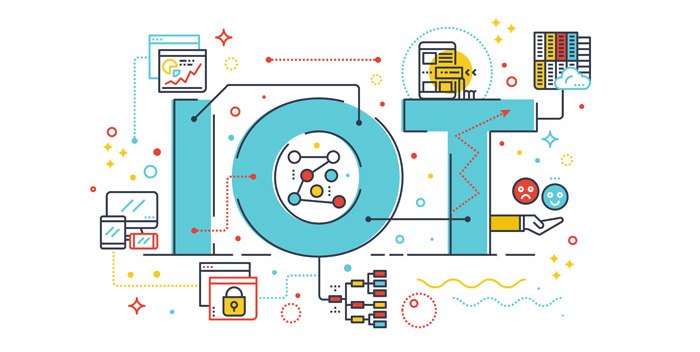
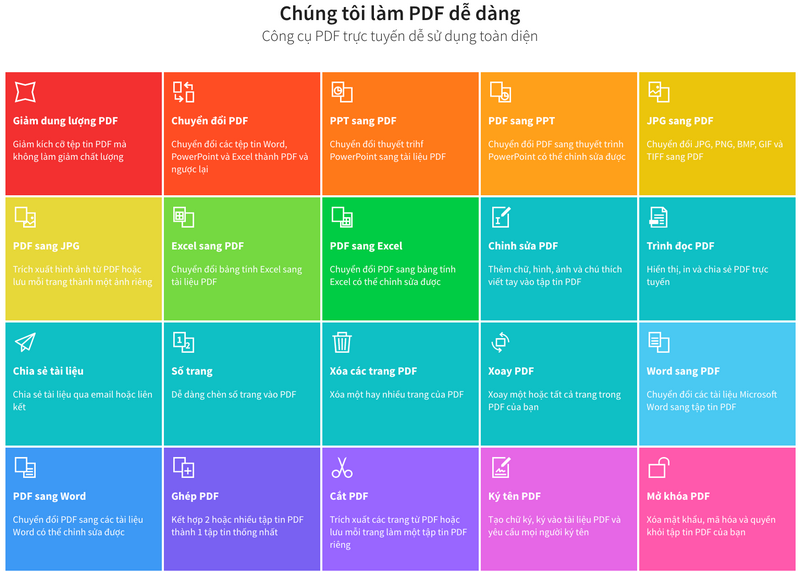

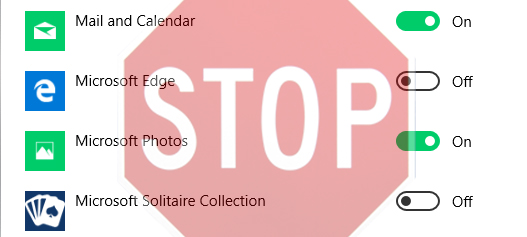


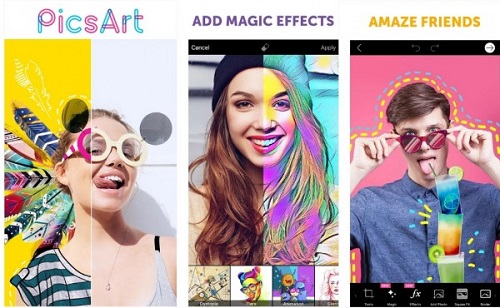
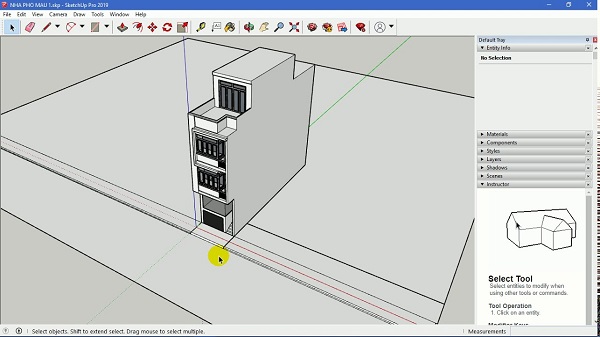
Pingback: Công Nghệ Số Hóa